
除了可以返回、锁屏这些简单指令,vivoy7s的悬浮球可以自定义应用菜单和快捷工具,那么vivoy7s怎么设置悬浮球?下面为大家带来具体设置教程。

vivoy7s怎么设置悬浮球
1、打开vivoy7s的悬浮球,进入悬浮球设置界面。
2、点击“自定义菜单”,进入悬浮球呼出菜单界面。
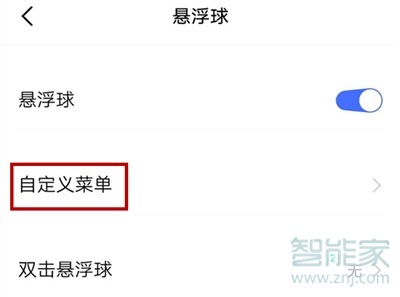
3、然后您可以在菜单中点击应用左上角“×”删除该应用,或者按住应用左右移动,变幻排列顺序。还可以点击“+”号添加其他应用。快捷工具菜单的操作也是如此。然后点击左上角【<】返回。
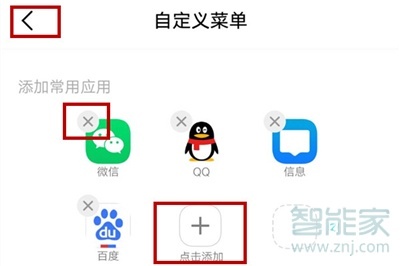
4、您还可以对悬浮球本身进行设置——双击悬浮球执行快速指令;调整悬浮球的不透明度以及开启“全屏界面自动隐藏”功能。
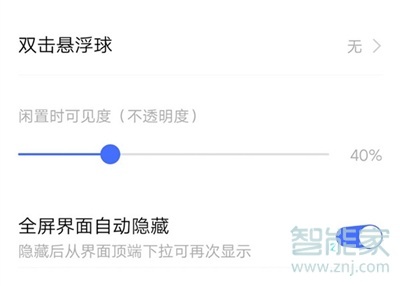
以上就是小编为大家带来的vivoy7s怎么设置悬浮球的全部内容了,了解更多智能资讯尽在!





